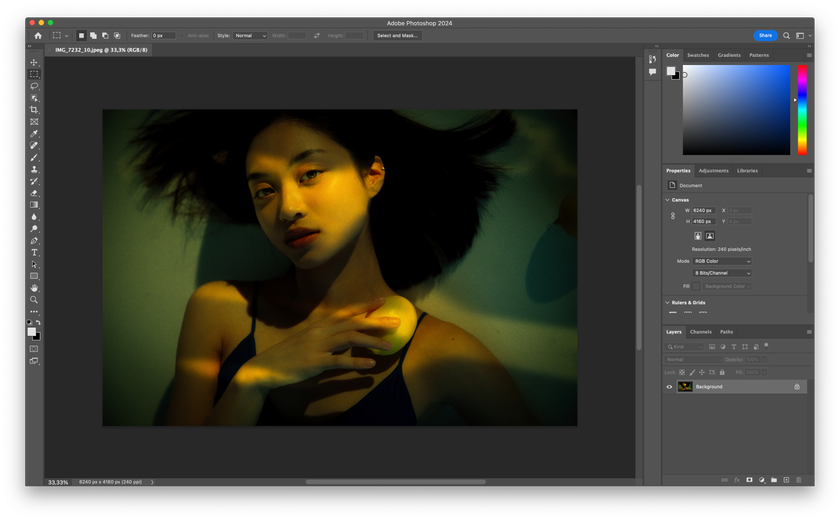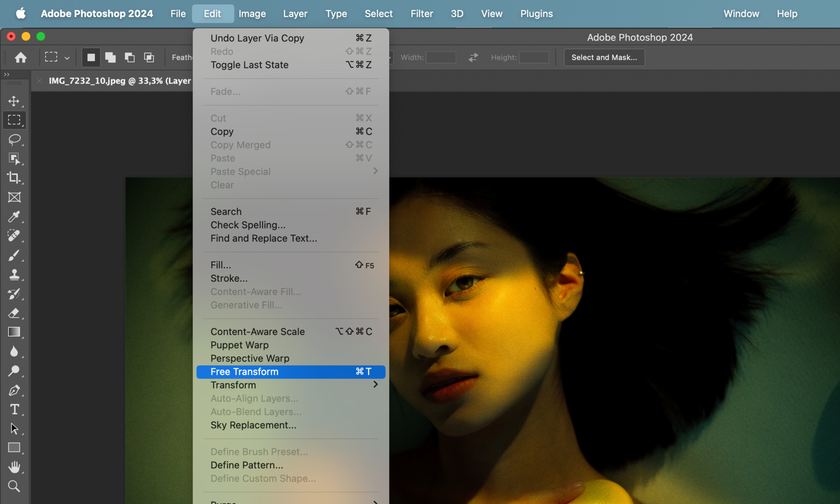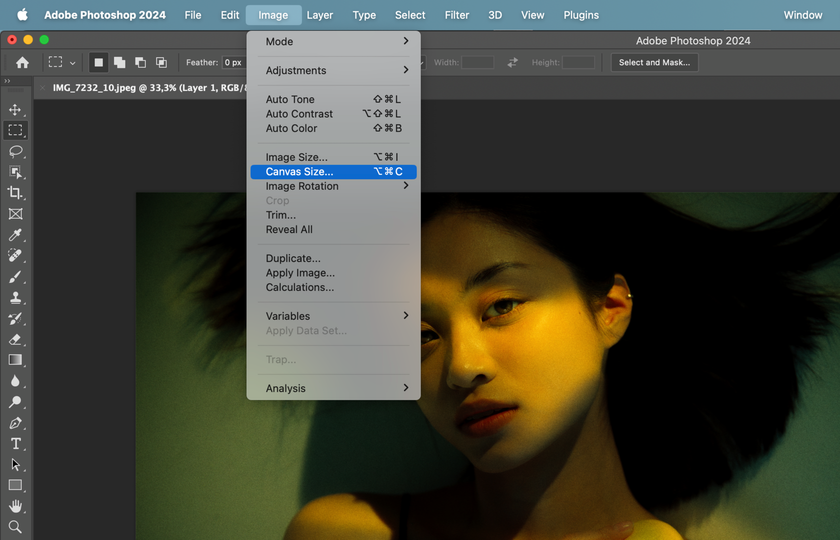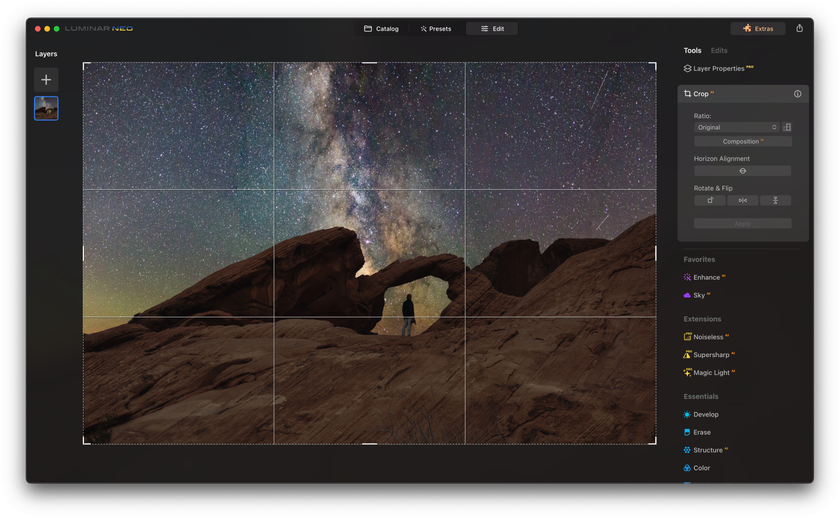Jak Łatwo Rozciągnąć Obraz w Photoshopie: Kompletny Przewodnik
June 20
9 min. to read
Przygotowanie Sceny: Prosty Samouczek
Wybierz zdjęcie, które chcesz rozciągnąć i otwórz je w Adobe Photoshop, przechodząc do "Plik"> "Otwórz".
Kliknij prawym przyciskiem myszy warstwę obrazu w panelu Warstwy i wybierz opcję "Duplikuj warstwę". Warstwy w programie Photoshop pomagają w razie potrzeby powrócić do oryginalnego zdjęcia.
Przed próbą rozciągnięcia zdjęcia należy ocenić jego jakość. Zdjęcie o niskiej rozdzielczości nie daje optymalnych rezultatów po rozciągnięciu. Rozważ rozpoczęcie od zdjęć w wysokiej rozdzielczości, aby uzyskać lepsze wyniki.
Wykonywanie regulacji. Obejmuje to korektę ekspozycji, balansu kolorów lub inne ulepszenia obrazu, którego rozmiar ma zostać zmieniony.
Użyj opcji "Zapisz jako", aby utworzyć nowy plik, oddzielną kopię zdjęcia, dzięki czemu można zachować zdjęcie po zmianie.
Metoda 1: Używanie Programu Photoshop do Rozciągania Obrazu za Pomocą Narzędzia Przekształcanie Swobodne
Zmiana rozmiaru obrazów w programie Photoshop może być prosta:
Otwórz plik.
Przejdź do "Edycja" w górnym menu. Wybierz "Przekształć swobodnie" lub użyj skrótu Ctrl + T (Command + T na Macu).
Dostosuj szerokość i wysokość za pomocą pola transformacji. Przytrzymaj klawisz Shift podczas przeciągania uchwytów narożnych, aby zachować proporcje.
Dopasuj rozmiar do swoich potrzeb.
Potwierdź zmiany, naciskając Enter/Return lub klikając ikonę znacznika wyboru.
W razie potrzeby zapisz edytowany obraz.
Metoda 2: Jak Rozciągać Obrazy w Photoshopie za Pomocą Polecenia Rozmiar Obrazu
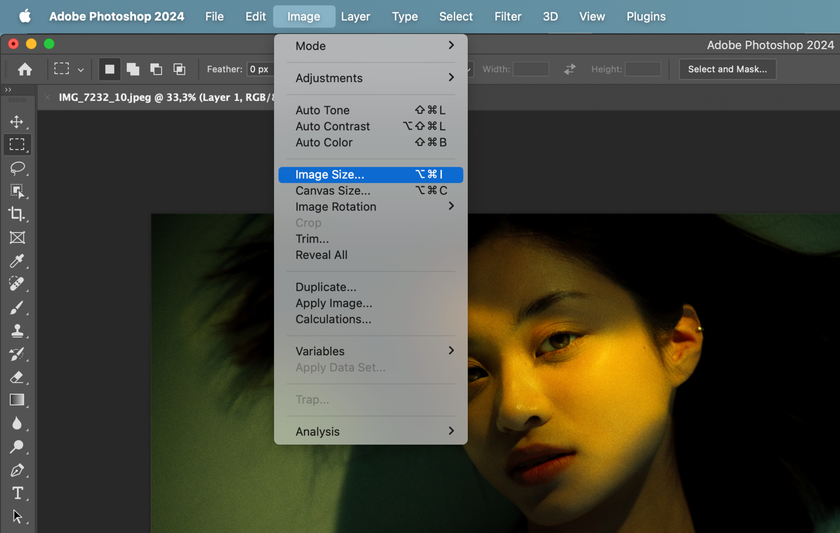 Oto jak rozciągać elementy w Photoshopie za pomocą polecenia Rozmiar obrazu:
Oto jak rozciągać elementy w Photoshopie za pomocą polecenia Rozmiar obrazu:
Otwórz plik i przejdź do górnego menu. Wybierz "Obraz" i wybierz "Rozmiar obrazu" z listy rozwijanej.
W oknie dialogowym Rozmiar obrazu znajdują się aktualne wymiary szerokości i wysokości obrazu. Jeśli chcesz dostosować je niezależnie, usuń zaznaczenie pola "Ogranicz proporcje".
Wprowadź nowe wartości szerokości i wysokości. Zaznacz opcję "Resample", aby umożliwić programowi Photoshop odpowiednie dostosowanie wymiarów pikseli.
Po ustawieniu nowych wymiarów kliknij przycisk "OK", aby wprowadzić zmiany. Przejrzyj edytowany obraz i zapisz go w razie potrzeby.
Metoda 3: Wykorzystanie Rozmiaru Płótna do Rozciągnięcia Obrazu w Programie Photoshop
Ci, którzy chcą wiedzieć, jak zmienić rozmiar obrazu za pomocą popularnych narzędzi, muszą zrozumieć, jak rozszerzyć obraz poza płótno. Oto jak to zrobić:
Rozpocznij od otwarcia pliku i przejścia do górnego menu. Wybierz "Obraz" i wybierz "Rozmiar płótna" z listy rozwijanej.
Zauważysz opcje umożliwiające dostosowanie szerokości i wysokości. Upewnij się, że pole wyboru "Względne" jest aktywne, umożliwiając niezależną modyfikację krawędzi płótna.
Wprowadź żądane wartości szerokości i wysokości, aby odpowiednio rozszerzyć obszar roboczy.
Obok opcji szerokości i wysokości można wybrać punkty kontrolne z menu rozwijanego, aby określić kierunek rozszerzenia obszaru roboczego.
Zastosuj te zmiany i zapisz obraz w sposób opisany w sekcji 1.
Zaawansowane Techniki Rozciągania Obrazów w Programie Photoshop
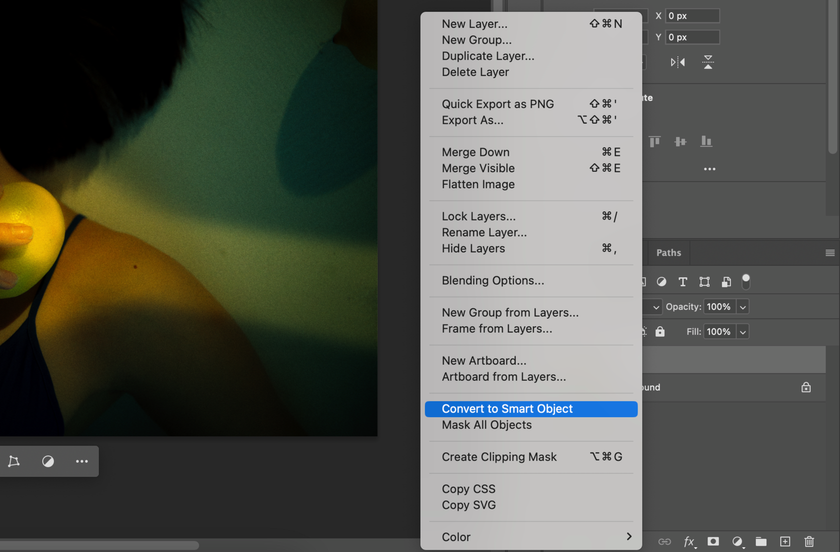
Wykorzystanie funkcji Displacement Map w programie Photoshop pozwala na skomplikowane dostosowywanie obrazów, minimalizując zniekształcenia i zachowując jakość obrazu nawet podczas znacznego rozciągania. Technika ta wykorzystuje mapy przemieszczeń do modyfikowania wyglądu obrazu, umożliwiając precyzyjne i kontrolowane rozciąganie przy jednoczesnym zachowaniu wierności obrazu. Oto jak korzystać z mapy przemieszczenia w programie Photoshop: najważniejsze wskazówki.
Jak rozciągnąć obraz w Photoshopie bez zniekształceń i utraty jakości?
Przekształć warstwę obrazu w obiekt inteligentny w celu niedestrukcyjnej edycji.
Skorzystaj z funkcji skalowania z uwzględnieniem zawartości, aby zachować istotne szczegóły.
Podczas pracy nad obrazem należy wziąć pod uwagę jego rozmiar w Internecie i do druku.
Pracuj w rozdzielczości nie mniejszej niż 300 pikseli na cal.
Typowe błędy, których należy unikać podczas rozciągania obrazów lub warstw w programie Photoshop
Nadmierne rozciąganie.
Rozciągnięcie obrazu daleko poza jego oryginalną rozdzielczość.
Regulacja za jednym razem.
Brak kopii zapasowych.
Dlaczego warto wybrać Luminar Neo do rozciągania obrazu?
Wtyczka Luminar Neo do programu Photoshop rozszerza możliwości edycyjne tego i tak już potężnego oprogramowania o sztuczną inteligencję. Intuicyjna konstrukcja oprogramowania pozwala użytkownikom na efektywne rozciąganie obrazów przy jednoczesnym zachowaniu jakości, a wszystko to w dobrze zorganizowanym i dostępnym obszarze roboczym.
Luminar Neo oferuje liczne narzędzia do manipulacji zdjęciami, w tym możliwość usuwania osób ze zdjęć, ponownego oświetlania, retuszowania portretów, zmiany tła, przycinania obrazów lub zwiększania rozdzielczości.
Często Zadawane Pytania Dotyczące Rozciągania w Programie Adobe Photoshop
Jaka jest najłatwiejsza metoda rozciągania w programie Photoshop? Jakie jest najlepsze narzędzie do rozciągania w Photoshopie?
Jeśli istnieje obraz, który chcesz rozciągnąć, Photoshop oferuje wiele metod powiększania obrazu. Trzy z nich zostały opisane w tym artykule.
Jak rozciągać obiekty w Photoshopie bez zmiany ich wymiarów?
Przytrzymanie klawisza Shift gwarantuje, że proporcje obrazu nie zostaną zmienione. Jednocześnie rozmiar obrazu zmienia się, a jego oryginalne proporcje zostają zachowane.
Jak rozciągnąć część obrazu lub określony obiekt w programie Photoshop?
Użyj narzędzi zaznaczania, takich jak narzędzie lasso lub narzędzie zaznaczania, aby wyodrębnić obszar, który chcesz rozciągnąć.
Jakie są różnice między rozciąganiem a skalowaniem?
Rozciąganie polega na nieproporcjonalnym dostosowaniu wymiarów obrazu lub obiektu. Z drugiej strony skalowanie zachowuje proporcje obrazu, jednocześnie dostosowując jego rozmiar.
Wnioski
Rozciąganie obrazu w Photoshopie jest ważną umiejętnością do opanowania przez fotografów. Obejmuje ona wiele etapów, ale jest znacznie łatwiejsza niż się wydaje, jeśli posiada się niezbędną wiedzę.
Zduplikuj warstwy, oceń jakość obrazu i dokonaj niezbędnych korekt przed zastosowaniem metod takich jak swobodne przekształcanie, polecenie rozmiaru obrazu lub dostosowanie rozmiaru płótna.
Unikaj typowych błędów, takich jak nadmierne rozciąganie i niewystarczające kopie zapasowe. Poznaj zaawansowane techniki, takie jak mapa przemieszczeń i wykorzystaj wtyczki, takie jak Luminar Neo, aby łatwo rozciągać zdjęcia!